Installera vård- och stödsystem, iPad
Guiden visar hur du får åtkomst till kommunens vårdsystem, Treserva och MCSS, från din iPad.
Vid nollställning kommer allt innehåll på iPaden att raderas. Ifall du har något sparat på iPaden som ska behållas måste det sparas på annan plats.
Beroende på vilken version av iOS som är installerad på iPaden kan bilderna nedan skilja lite.
Om det är en fabriksny iPad så kan du gå direkt till steg 5 för att göra inställningar.
1. Gå till Inställningar.
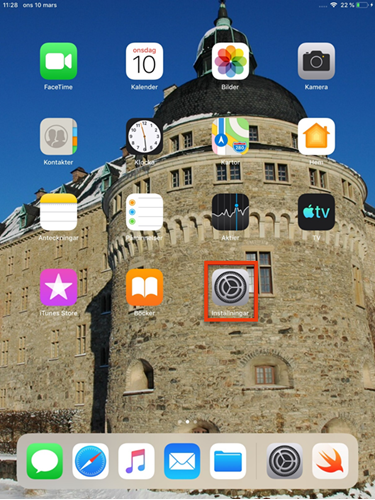
2. Klicka på Allmänt och sedan Nollställ.

3. Välj Radera allt innehåll och inst.
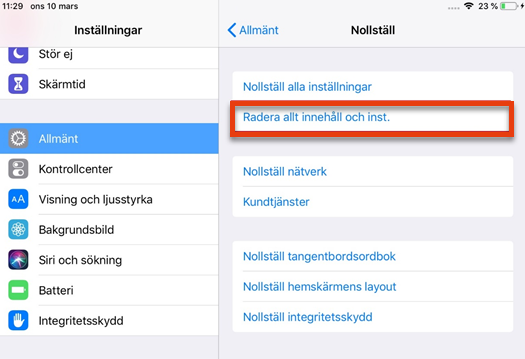
4. Bekräfta att du vill radera allt genom att klicka på Radera när de två rutorna kommer upp.
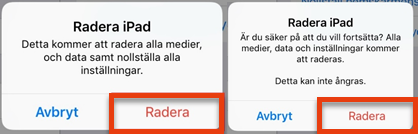
5. iPaden startas nu om och raderas. Processen kan ta en stund. När iPaden har raderats kommer denna bild upp. Klicka på Hem-knappen.
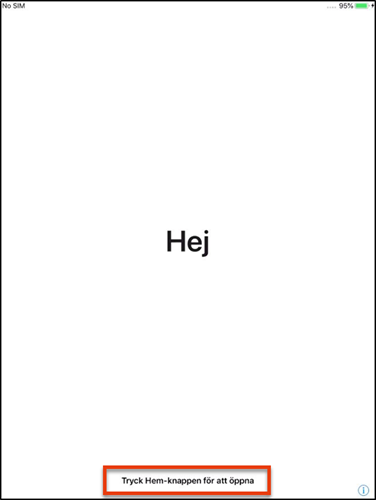
6. Välj Svenska som språk.
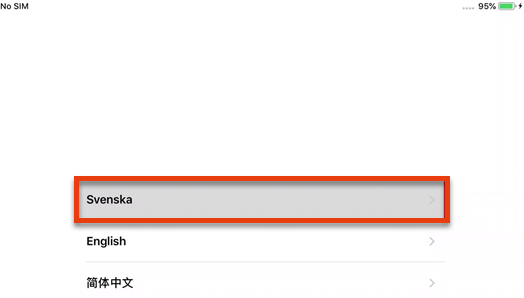
7. Välj Sverige som land eller region.
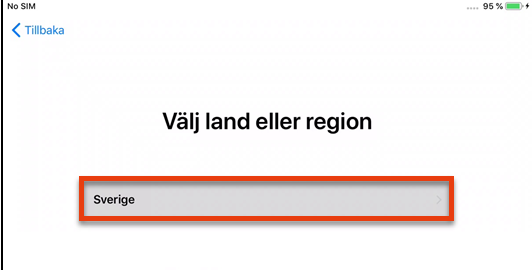
8. Språk ställs in.
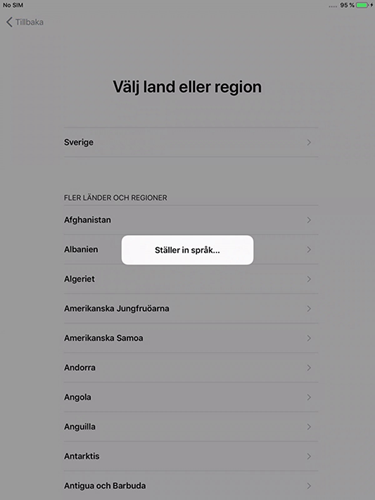
9. Välj Ställ in manuellt.
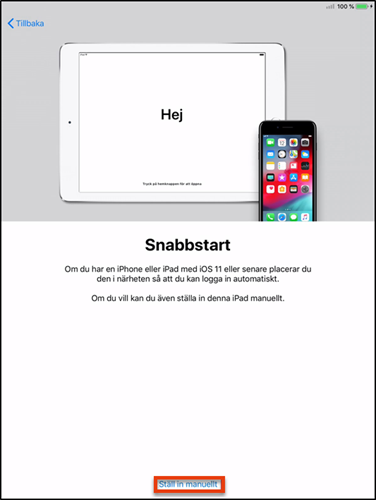
10. Välj Wi-Fi-nätverk orebro-BYOD.
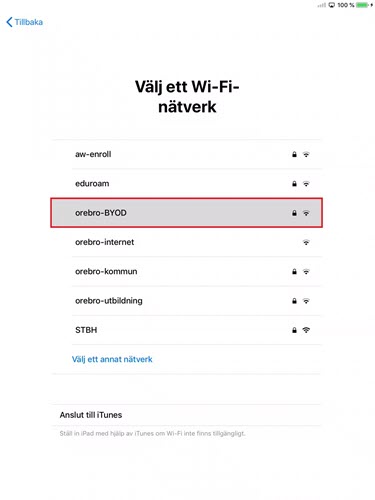
11. Ange dina inloggningsuppgifter. Inloggningsuppgifterna kommer skrivas över när iPad har registrerats i Intune.

12. Klicka på Lita på för att godkänna certifikatet utfärdat av ise.orebro.se.
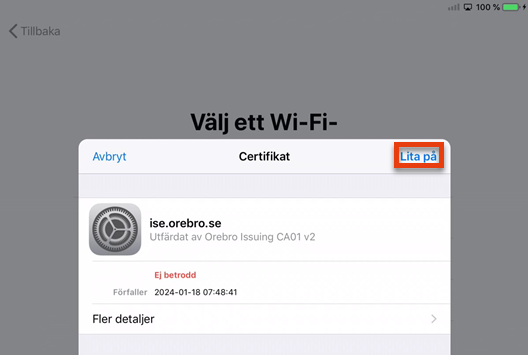
13. När det visas en bock vid orebro-BYOD är du ansluten. Klicka Nästa.
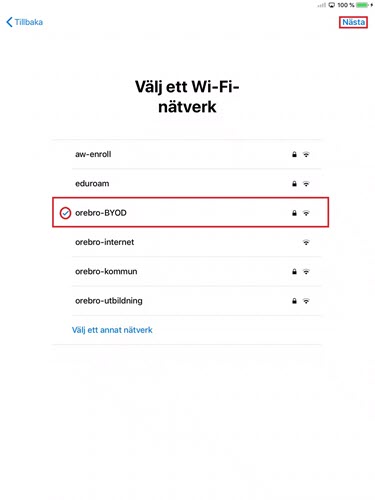
14. När information om Fjärrhantering kommer upp, klicka på Nästa.
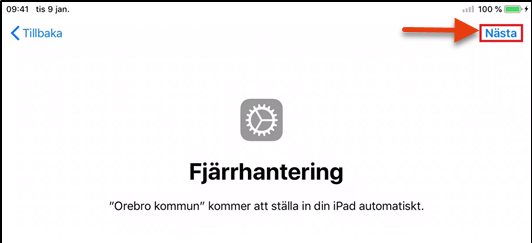
15. Välj Aktivera platstjänster.
Detta är viktigt för att klockan ska gå rätt. Om klockan inte går rätt så kan även andra saker sluta fungera.
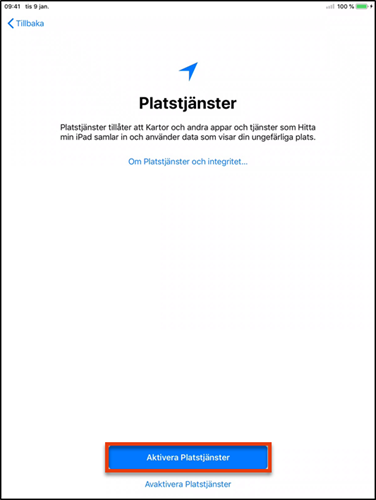
16. Klicka på Kom igång för att börja använda iPaden. Inställningar och appar kommer då att börja installeras, vilket kan ta en stund.
%20iPad16.png)
17. Välj Skriv in och bekräfta en lösenkod.
Om du väljer en för enkel pinkod som ”1234” så kommer du att få upp en ruta liknande denna.
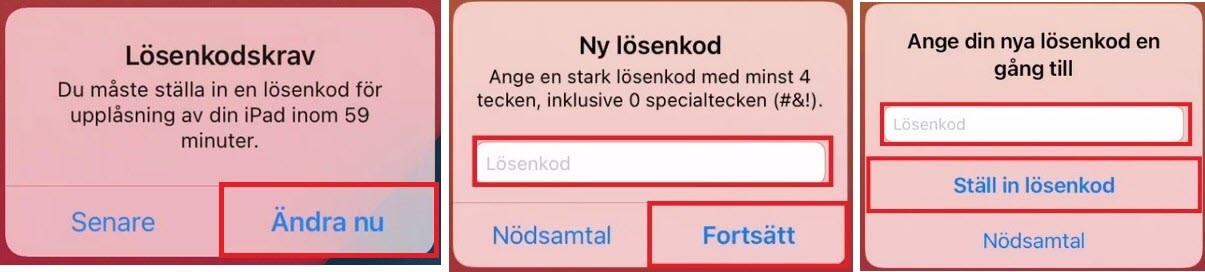
Du kan gå in på Inställningar, Touch ID och lösenkod, tryck på Slå på lösenkod, Lösenkodsalternativ, Numerisk kod.
Efter cirka 20 minuter kommer apparna Treserva, MCSS, Global Protect (VPN) m.fl. att ha installerats.
18. Starta Global Protect (VPN) och klicka på Tillåt.

19. Klicka på TAP TO CONNECT.
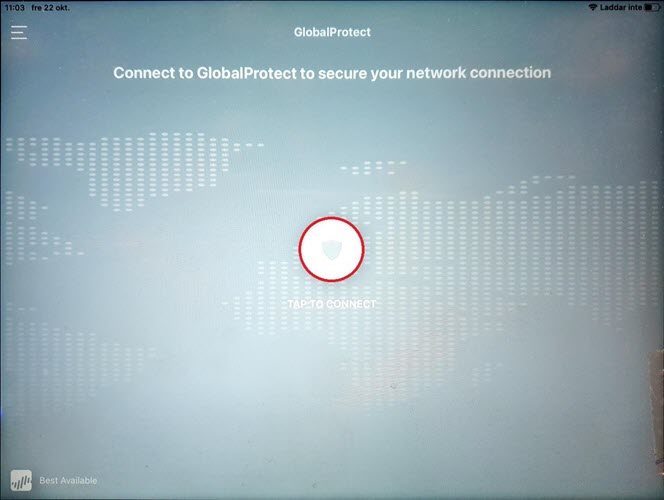
20. Global Protect (VPN) är nu ansluten.
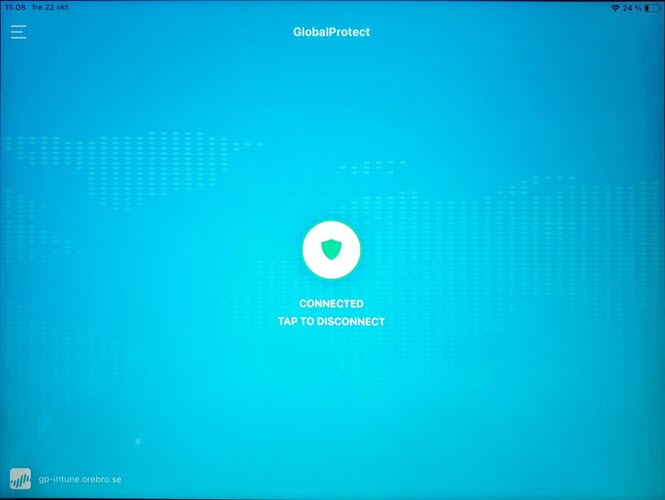
Nu är du klar med installationen av iPad.
Senast uppdaterad:
Tack för ditt svar!
Berätta gärna vad vi kan göra bättre på den här sidan för att förbättra webbplatsen! Vi har ingen möjlighet att svara, men dina synpunkter är värdefulla för oss. Tänk på att inte skicka in personuppgifter. Om du vill ha svar på en fråga kan du istället använda formuläret ”Lämna en synpunkt”.
Om du ändå skickar in personuppgifter via detta formulär hanteras uppgifterna av Kommunstyrelsen och kan eventuellt lämnas vidare till annan verksamhet inom Örebro kommun i syfte att förbättra vår service.
Här hittar du mer information om hur vi hanterar personuppgifter.
Tack för ditt svar!
Du har nu hjälpt oss att förbättra våra webbplatser.
